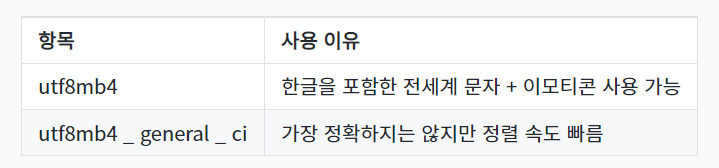얄팍한 코딩사전 "왕초보용! 갖고 노는 MySQL 데이터베이스 강좌"을 기반으로 작성한 글입니다.
-
MySQL 사이트에 접속하여 다운로드 버튼을 클릭합니다.
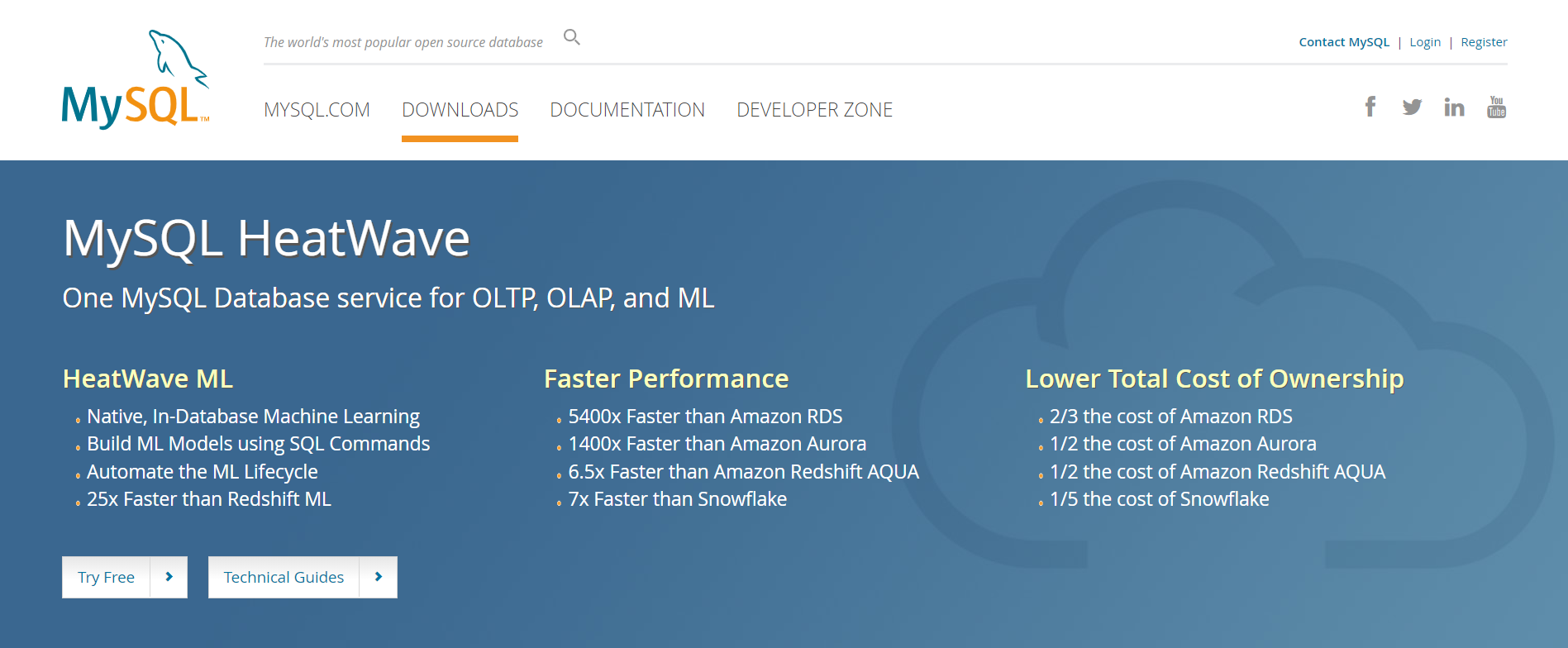
-
홈페이지 하단에 MySQL Community (GPL) Downloads를 클릭합니다.
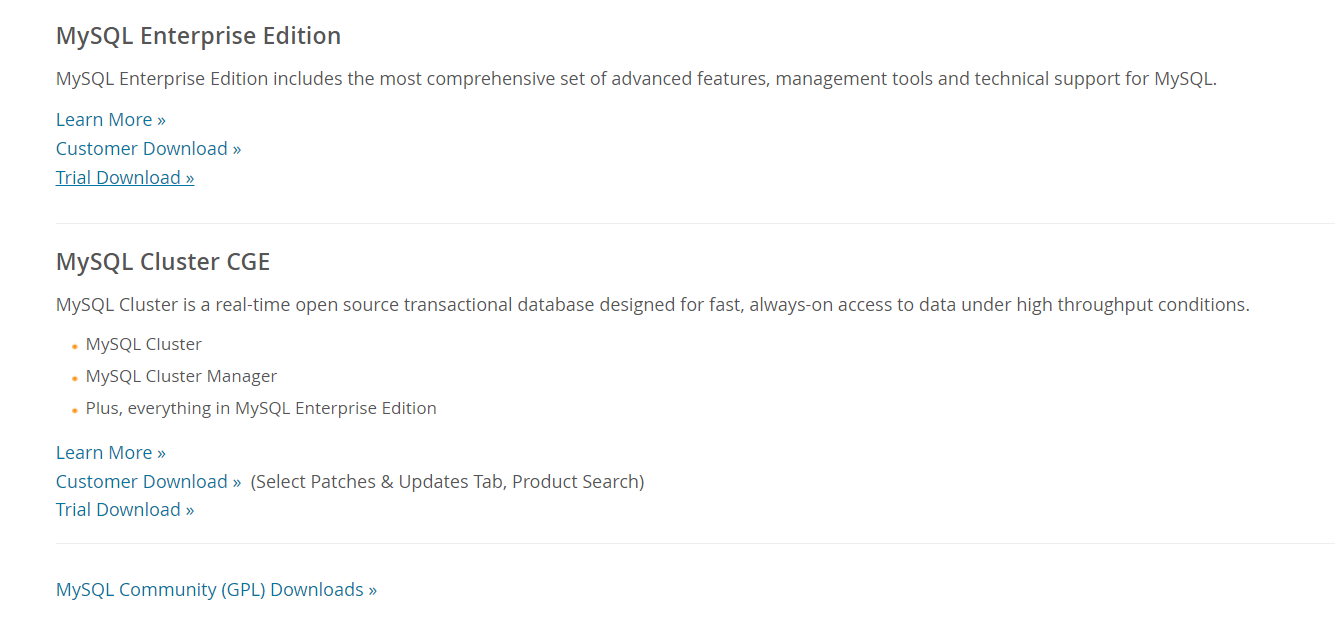
-
Windows에서 MySQL을 설치할 경우에는 MySQL Installer for Windows를 다운받으면 됩니다.

-
다운로드 파일을 미리 받느냐, 나중에 받느냐의 차이이기 때문에, 둘 중 아무거나 선택해서 설치를 해도 무방합니다.
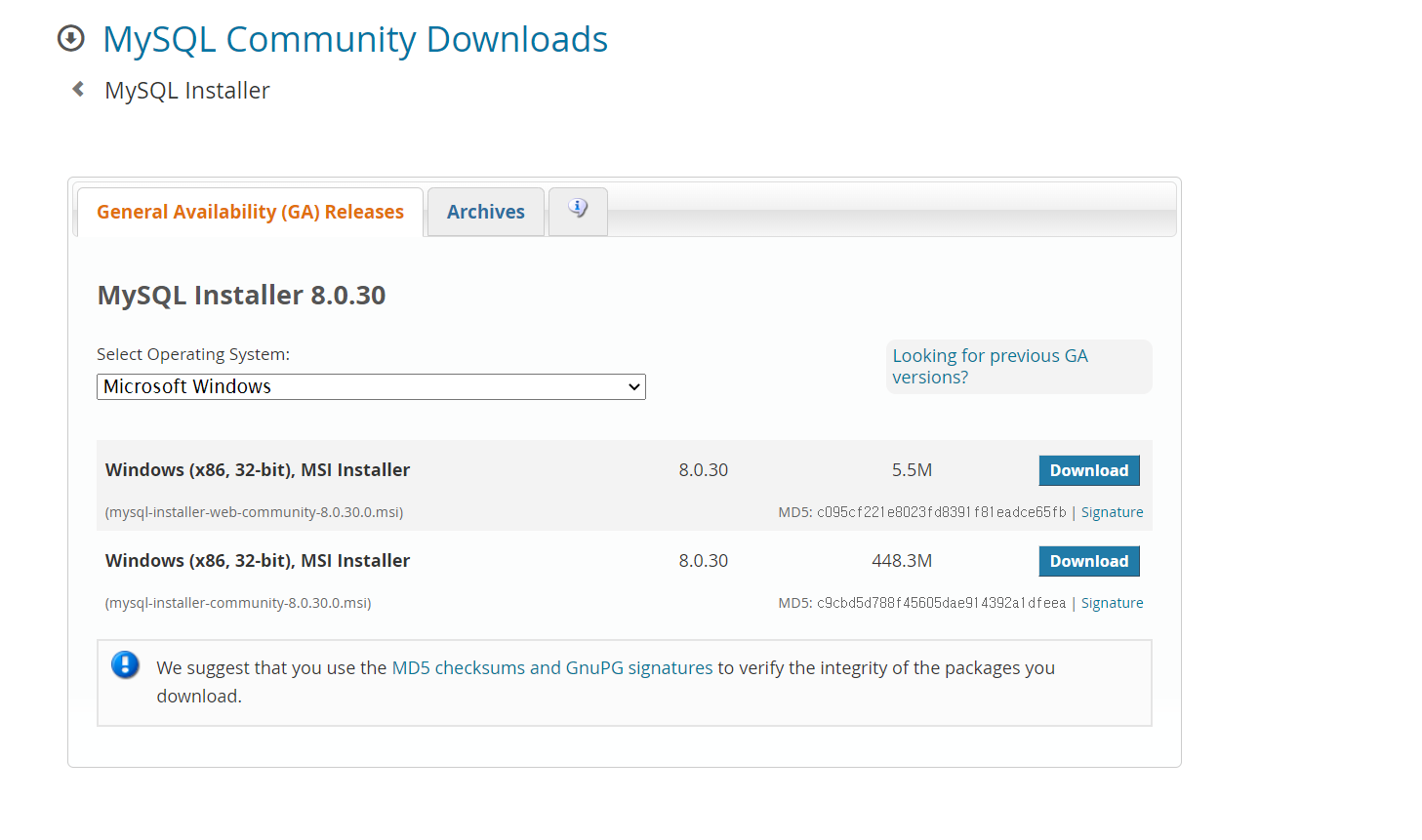
-
No thanks. just start my download를 클릭합니다.
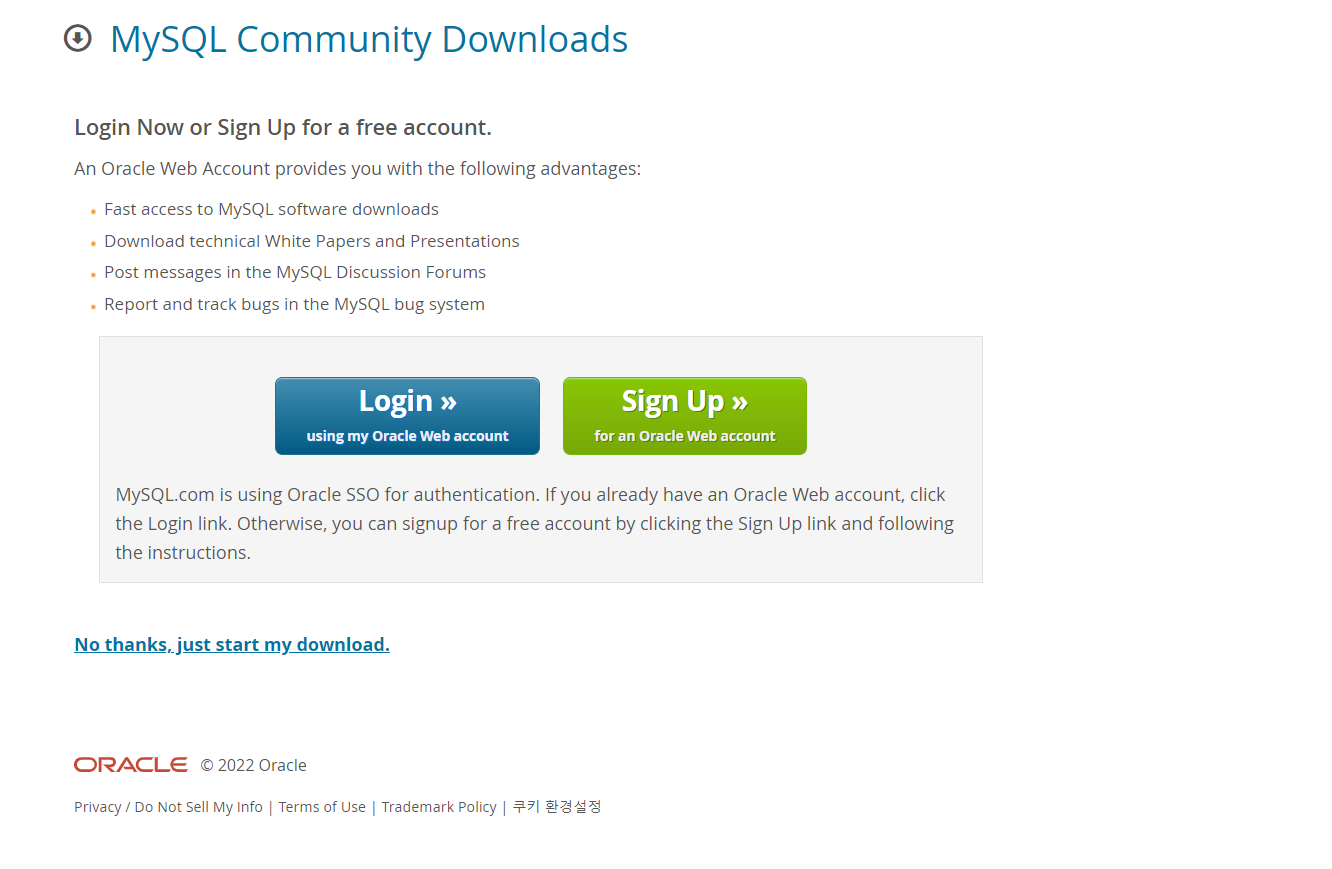
-
Developer Default 설정을 클릭하고 설치 과정을 진행하면 됩니다.
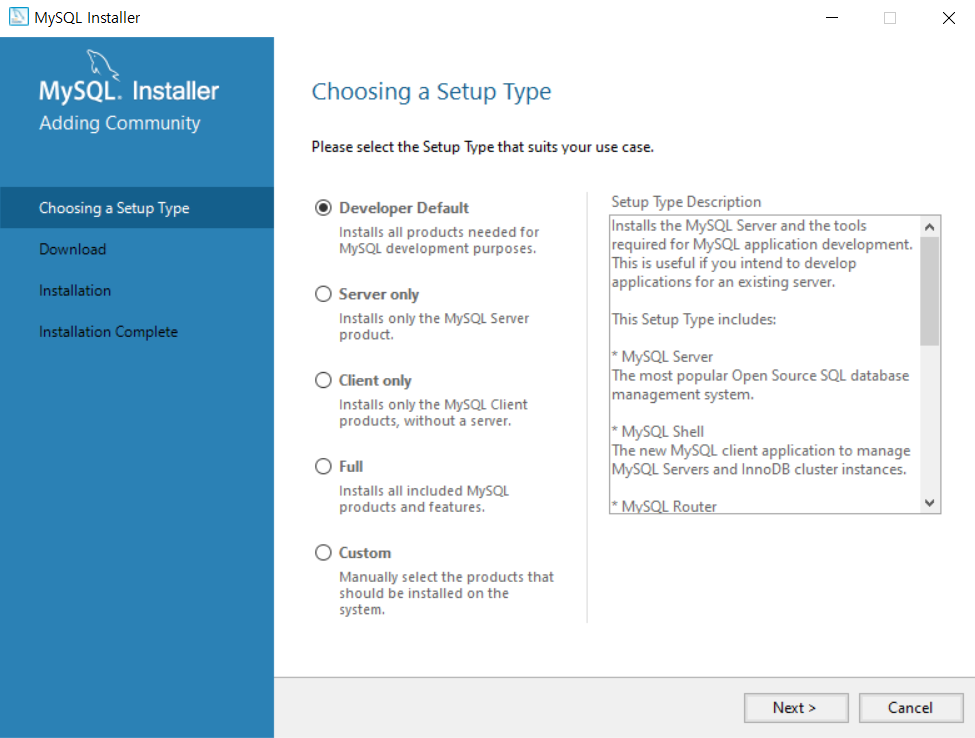
-
설치 과정에 시간이 소요될 수 있습니다.
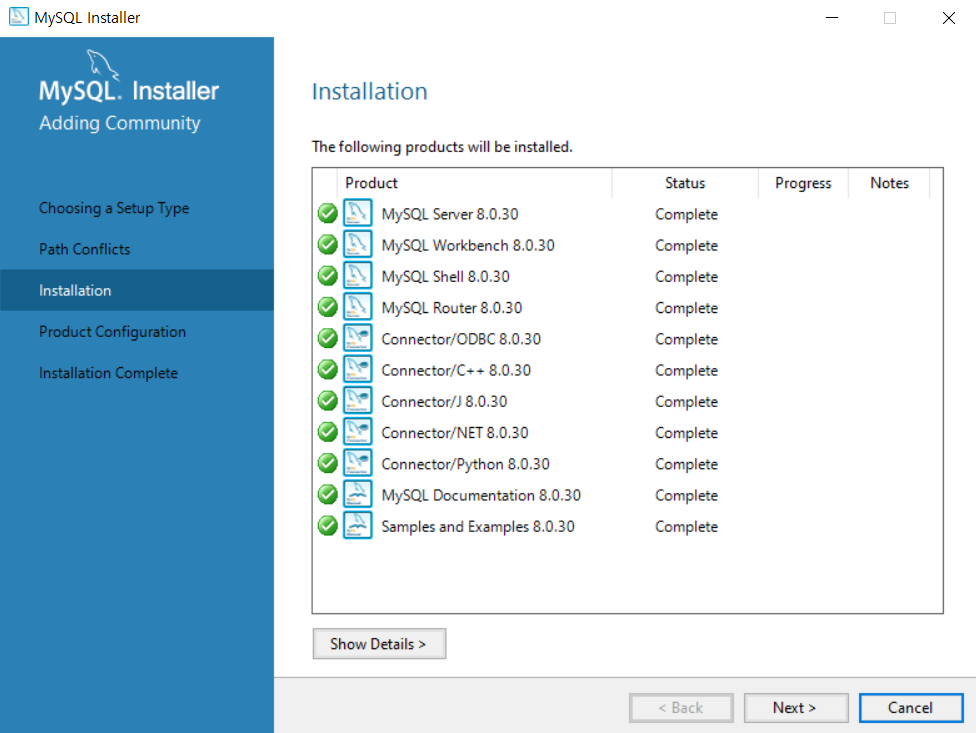
-
MySQL에서 사용할 비밀번호를 입력합니다. 이 비밀번호는 잊지 않고 기억해두시길 바랍니다.

-
설치가 완료되면 비밀번호를 입력하고 check를 통해 서버와의 연결을 확인합니다.

-
MySQL 설치 후 Workbench와 연동을 시킵니다.

-
MySQL Connections 옆에 플러스 버튼을 클릭한 후 Connection Name을 입력합니다. 그 후 Store in vault를 클릭하여 비밀번호를 입력합니다.

-
Test Connection을 누른 후 MySQL과 MySQL Workbench의 연결 상태를 확인합니다.
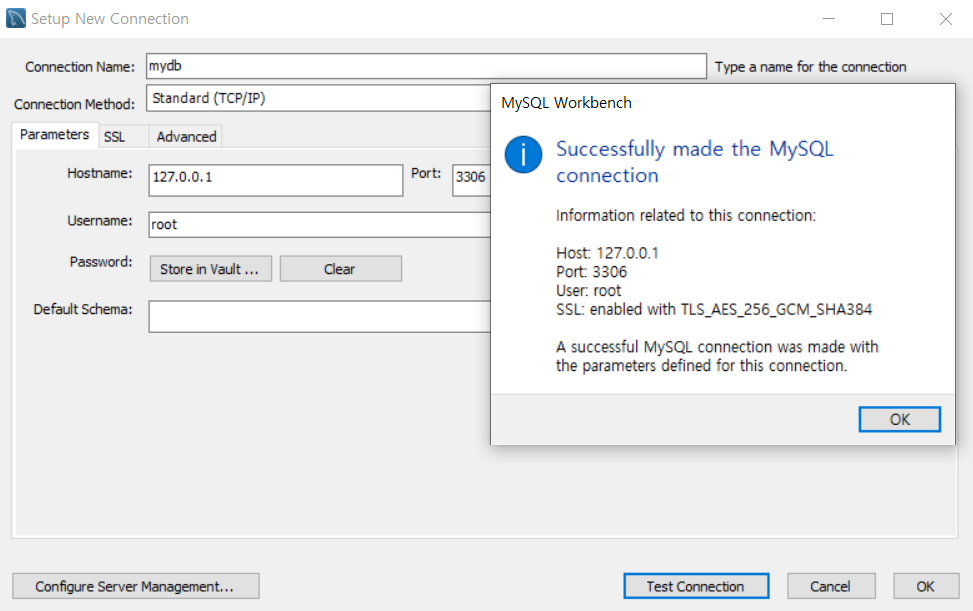
-
그러면 MySQL과 MySQL Workbench의 연동이 완료가 됩니다.
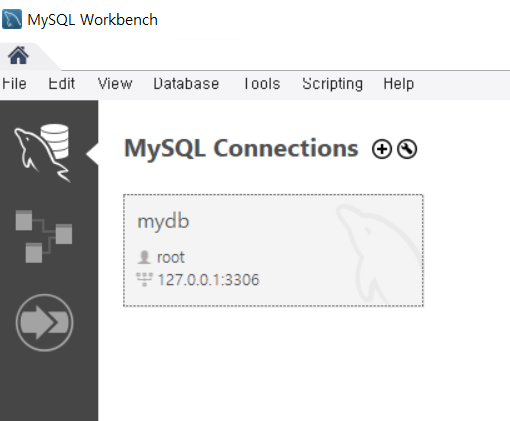
-
이후 SCHEMA를 추가하여 원하는 작업을 수행하면 됩니다. SCHEMA는 아래의 쿼리문을 작성한 후 번개모양의 버튼을 눌러 추가를 할 수 있습니다.
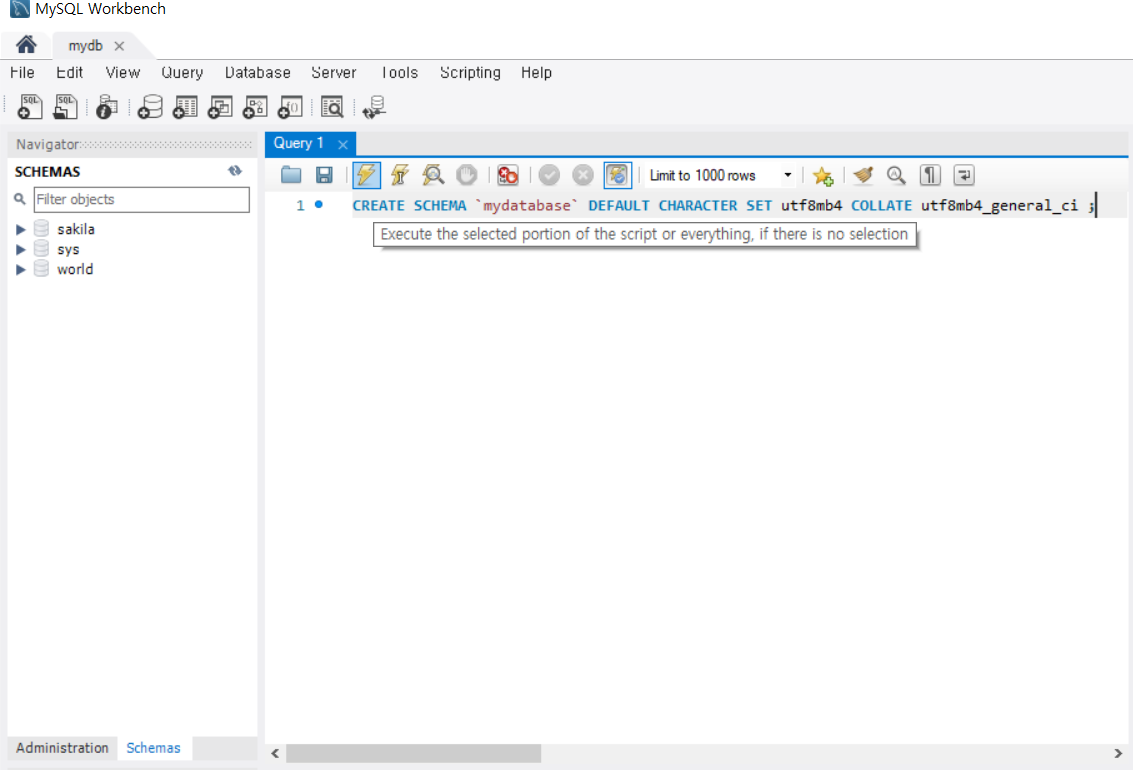
-
그러면 생성된 SCHEMA를 확인할 수 있습니다.
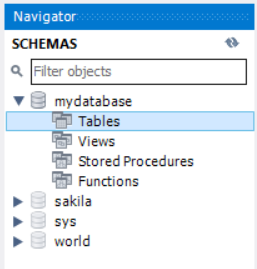
-
또 다른 방법으로는 Navigator > SCHEMAS 에서 마우스 오른쪽 버튼을 클릭하여 SCHEMA를 생성할 수 있습니다.
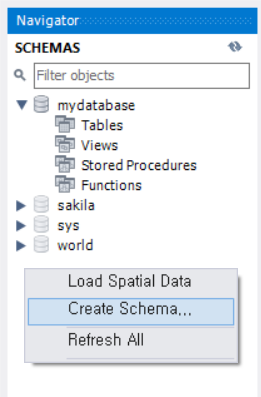
-
원하는 이름과 설정을 입력하면 SCHEMA를 새로 생성할 수 있습니다.
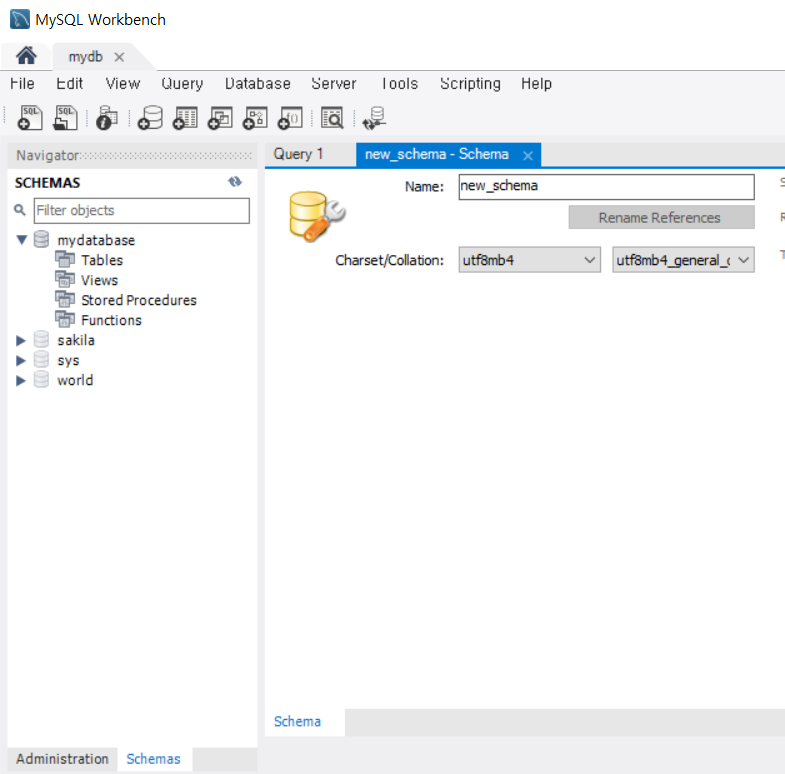
-
Chartset과 Collation은 아래와 같이 설정하고 필요에 따라 검색을 통해 사용하시면 되겠습니다.